Muunna, muokkaa ja pakkaa videoita/ääniä 1000+ muodossa laadukkaasti.
Kuinka helposti kääntää videosi Adobe Premiere Prossa
Videon kääntäminen Adobe Premiere Prossa voi olla hyödyllinen tekniikka suunnan korjaamiseen, peilitehosteiden luomiseen tai visuaalisen tarinankerronnan parantamiseen. Tarvitsetpa sitten koko videon tai vain osan siitä kääntämistä, Premiere Pro tarjoaa yksinkertaisia mutta tehokkaita työkaluja tämän saavuttamiseksi. Tämä opas opastaa sinut kaikessa, mitä sinun tarvitsee tietää videoiden kääntämisestä, olennaisista asetuksista vaiheittaisiin ohjeisiin.
Opasluettelo
Asiat, jotka sinun on tiedettävä ennen videon kääntämistä Premieressä Kuinka kääntää koko video ympäri Adobe Premiere Prossa Videon osan kääntäminen Adobe Premiere Prossa Vaivaton tapa kääntää videota missä tahansa kulmassaAsiat, jotka sinun on tiedettävä ennen videon kääntämistä Premieressä
Ennen kuin käännät videon Adobe Premiere Prossa, sinun on hyvä tietää muutamia tärkeitä asioita. Ymmärtämällä nämä keskeiset näkökohdat voit kääntää videon tehokkaasti Premiere Prossa säilyttäen samalla ammattimaisen laadun ja varmistaaksesi parhaat tulokset:
1. Vaaka-/pystysuunnassa kääntö
Yleisesti ottaen, kun käännät videota Adobe Premiere Prossa, on kaksi perusvaihtoehtoa, joista voit valita. Ensimmäinen on vaakasuuntainen kääntö, joka luo peiliefektin kääntämällä videon vasemmalta oikealle. Toinen on pystysuuntainen kääntö, mikä tarkoittaa, että voit kääntää videon ylhäältä alas. Nämä tehosteet ovat erittäin hyödyllisiä käänteisten kuvien korjaamiseen tai luovien visuaalisten tehosteiden luomiseen.
2. Tehostepaneelin käyttö
Jos tavoitteena on tehdä videosta mahdollisimman yksinkertainen vaakasuuntainen tai pystysuuntainen kääntö, voit käyttää kääntötehostetta suoraan Adobe Premiere Pron valikossa oletusarvoisesti olevan Muunna tehoste -kohdan Tehoste-paneelin avulla. Siinä voit käyttää vaakasuuntaista tai pystysuuntaista kääntötehostetta videon säätämiseen välittömästi.
3. Teksti ja logot
Jos videosi sisältää tunnistettavaa sisältöä, kuten tekstiä tai logoja, devil flip -video saattaa peilata tekstin ja logon samanaikaisesti, jolloin ne ovat lukukelvottomia. Saatat joutua säätämään tekstikerrosta erikseen tai poista vesileimat ja logot videoista estääkseen tiettyjen elementtien kääntämisen.
4. Visuaalisten tehosteiden huomioiminen
Kun käännät videota suuressa kulmassa, sen peruskuvasommittelu muuttuu epäilemättä merkittävästi, erityisesti kohtauksissa, jotka liikkuvat vasemmalta oikealle. Joten ennen kuin käännät videoita Adobe Premiere Prossa ja tallennat ne, muista esikatsella nämä muutokset luonnollisen ja tasapainoisen ulkoasun säilyttämiseksi.
Kuinka kääntää koko video ympäri Adobe Premiere Prossa
Koko videon kääntäminen Adobe Premiere Prossa on yksinkertainen prosessi, jolla voi korjata käänteisen videomateriaalin, luoda peilikuvatehosteen tai lisätä ainutlaatuisen taiteellisen silauksen. Tarvitsetpa sitten videon kääntämistä vaakasuunnassa korjataksesi käänteisen perspektiivin tai pystysuunnassa luodaksesi ylösalaisin olevan tehosteen, Premiere Pro tarjoaa sisäänrakennettuja työkaluja, jotka helpottavat tätä. Noudata alla olevaa opasta. käännä videosi nopeasti ja tehokkaasti säilyttäen samalla korkealaatuiset tulokset.
Vaihe 1Käynnistä Adobe Premiere Pro tietokoneellasi ja tuo videotiedosto. Napsauta ”Tehoste”-painiketta.
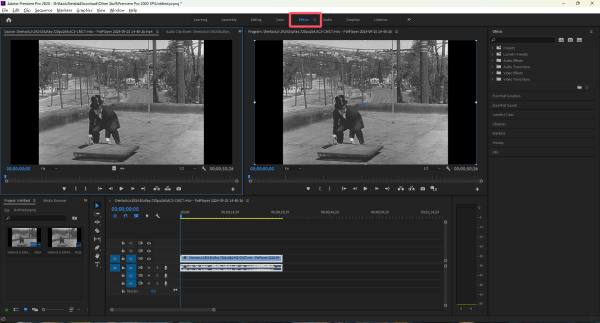
Vaihe 2Siirry ”Muunna”-välilehdelle ja napsauta ”Vaakasuuntainen kääntö” -painiketta tai ”Pystysuuntainen kääntö” -painiketta.
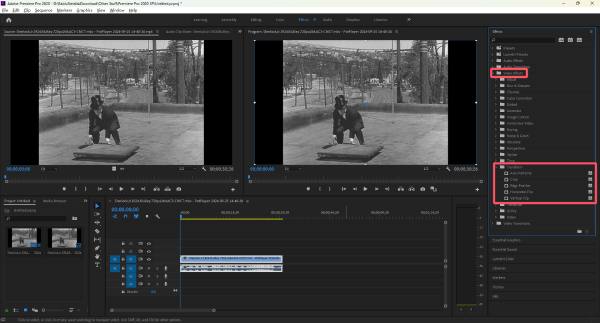
Vaihe 3Käännä video Adobe Premiere Prossa napsauttamalla ja vetämällä valittua kääntötehostetta videotiedostoosi aikajanalla.
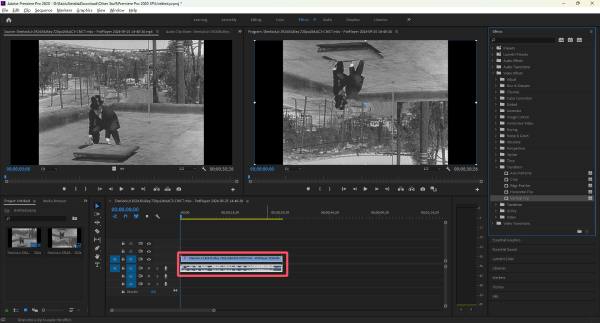
Videon osan kääntäminen Adobe Premiere Prossa
Joskus koko videota ei tarvitse kääntää, vaan vain tietty osa luovista tai korjaustarkoituksista. Adobe Premiere Pron avulla voit käyttää kääntötehostetta valittuun osaan leiketta tai otosta vaikuttamatta muuhun videoon. Käyttämällä avainruutuja ja säätökerroksia voit hallita tarkasti, milloin ja missä kääntötehostetta käytetään. Kun teet niin, se voi olla hankalaa. Voit seurata alla olevia ohjeita kääntääksesi osan videosta säilyttäen loput muokkauksesta ennallaan.
Vaihe 1Paina C-näppäintä valitaksesi Razor-työkalun. Napsauta aikajanalla valitaksesi videon kääntämisen aloituskohdan.
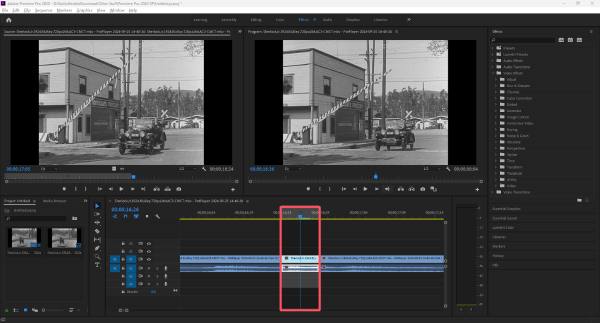
Vaihe 2
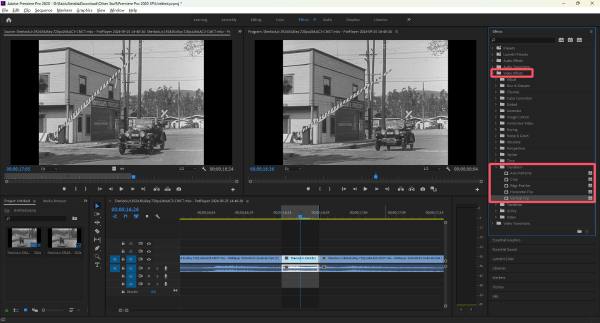
Vaihe 3Lopuksi napsauta ja vedä Käännä-tehoste videosi tarkkaan kohtaan aikajanalla.
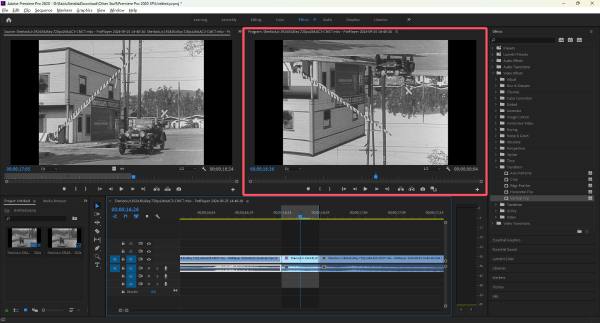
Vaivaton tapa kääntää videota missä tahansa kulmassa
Jos etsit nopeaa ja vaivatonta tapaa kääntää videota missä tahansa kulmassa ilman monimutkaisia asetuksia Adobe Premiere Prossa, 4Easysoft Total Video Converter on erinomainen vaihtoehto. Tämä aloittelijaystävällinen työkalu mahdollistaa videoiden kääntämisen vaakasuunnassa tai pystysuunnassa vain muutamalla napsautuksella. Lisäksi se tarjoaa kiertovaihtoehtoja, joiden avulla voit kiertää videotasi mihin tahansa kulmaan, kuten 90, 180 tai 270 astetta.

4Easysoft Total Video Converterin avulla sinun ei tarvitse käydä läpi jyrkkää oppimiskäyrää tai käyttää aikaa vieviä prosesseja. Lataa vain videosi, niin voit helposti... muunna ja käännä videoita, esikatsele muutoksia ja vie lopullinen videosi korkealaatuisena. Se on ihanteellinen valinta niille, jotka haluavat nopean, tehokkaan ja vaivattoman tavan kääntää videoita ilman ammattimaista editointiohjelmistoa.

Käännä videosi suoraan muuttamatta sen laatua.
Esikatsele, onko video käännetty oikein.
Kääntämisen lisäksi se mahdollistaa myös videon rajaamisen.
Tukee useiden videotiedostojen kääntämistä kerralla ajan säästämiseksi.
100% suojattu
100% suojattu
Vaihe 1Käynnistä 4Easysoft Total Video Converter ja napsauta “Lisää tiedostoja” -painiketta tuodaksesi videosi käännettävään muotoon.
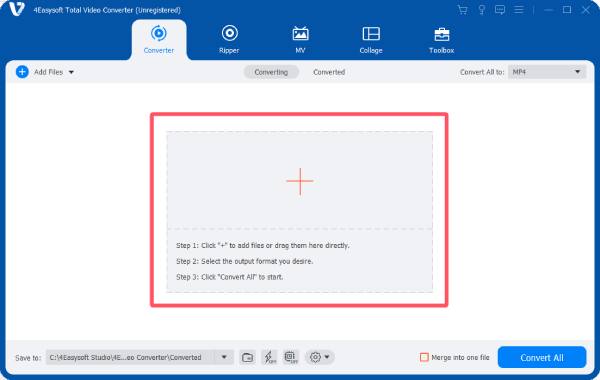
Vaihe 2Napsauta ”Muokkaa”-painiketta. Valitse ”Kierrä ja rajaa” -välilehdeltä tapa, jolla haluat kääntää videosi.

Vaihe 3Napsauta “OK”-painiketta ottaaksesi tehosteen käyttöön. Lopuksi napsauta “Muunna kaikki” -painiketta tallentaaksesi videotiedoston.
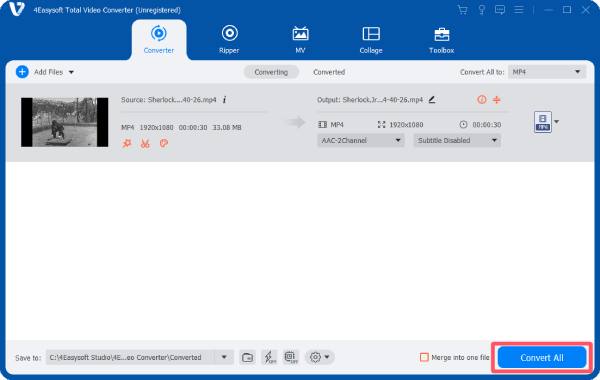
Johtopäätös
Videon kääntäminen Adobe Premiere Prossa on yksinkertainen mutta tehokas tekniikka, joka voi parantaa muokkausprojektejasi. Tarvitsetpa sitten koko videon tai vain osan siitä kääntämistä, Premiere Pro tarjoaa tarvittavat työkalut työn tehokkaaseen suorittamiseen. Jos kuitenkin etsit suoraviivaisempaa ratkaisua ilman monimutkaisten muokkausasetusten selaamista, 4Easysoft Total Video Converter tarjoaa nopean ja vaivattoman vaihtoehdon.
100% suojattu
100% suojattu



